Hogyan hozzunk létre egy hálózatot - lépésről lépésre képekkel
A probléma gyakran előfordul, hogy miként lehet átvinni fájlokat egyik számítógépről a másikra? Használhatja a különböző flash meghajtók, CD-k, stb de a legkényelmesebb és leggyorsabb módja az, hogy hozzon létre egy hálózatot. Hogyan lehet gyorsan hozzon létre egy hálózatot két számítógép között, gondoljunk csak a Windows XP és a Windows Vista / 7. A különbség a konfigurációs között a számítógép és a laptop nem.
Mert fájlmegosztó szervezet, akkor először létre kell hozni egy hálózati eszközök között, majd állítsa be a megosztást. Kezdjük.

Fájlok átvitele a leginkább kényelmes és gyors kapcsolat keresztül egy hálózati kábel. Hálózat RJ45 kábel nélküli hálózat létrehozására is van a közvetlen és a kereszt (crossover). Szükségünk van egy crossover kábelt. Lehet megvenni a boltban, vagy a saját. Megkülönböztetni a jót kábel könnyű, ha bedobjuk a végén a kábel együtt, a szín jelölés a csatlakozó belsejében van egy crossover kábel nem lehet ugyanaz.
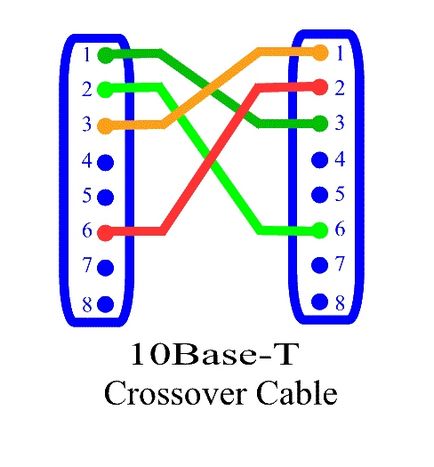
Érdemes megjegyezni, hogy a mai NIC képesek automatikusan felismeri a kábel típusát, és állítsuk be azt. Más szóval, ha nincs egy crossover kábellel, akkor a sorban. Nagy valószínűséggel hálózat keres.
Ha valamilyen oknál fogva lehetetlen, hogy egy vezetékes hálózat, akkor létrehozhat egy vezeték nélküli Wi-Fi-vel. Hozzáférés beállítási eljárás ugyanaz.
Ha van RJ45 kábellel csatlakoztassa a hálózathoz csatlakozó. Ha minden jól megy, akkor világítani a zöld fény, közel a csatlakozóhoz.

Ha egy villanykörte nem világít, akkor a következőképpen kell eljárni:
1) Ellenőrizze, hogy nincs általános izzók, és hogy a készülék tartalmaz
2) Ellenőrizze, hogy a felületek tartalmazza a hálózati kapcsolat
3) Ellenőrizze a kábelt. Figyelünk a sorrendet, amelyben a kiküldetés a csatlakozót, és hogy az RJ45 kábel hibás vagy sérült.
Létrehoztunk egy hálózatot két számítógép között.
A hálózat beállítása a Windows XP
Menj a Vezérlőpult -> Hálózati kapcsolatok

Kattintsunk a kapcsolatot a LAN. Felhívjuk figyelmét, hogy a kapcsolat megadott Connected. Kattintson a jobb egérgombbal, majd kattintson a Tulajdonságok
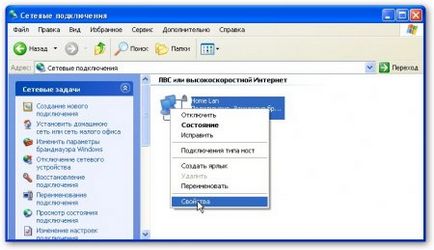
Válassza az Internet Protocol (TCP / IP), majd kattintson a Tulajdonságok
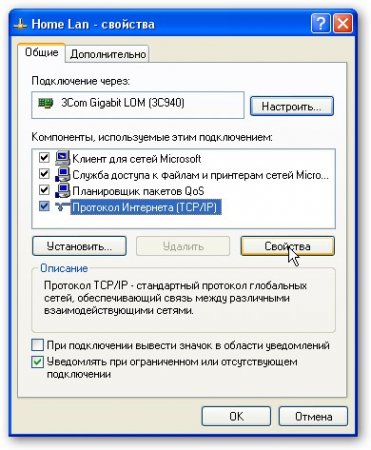
Mi az OK gombra. Hálózati konfiguráció egyetlen eszköz (PC vagy laptop) befejeződött.
Gondold át, hogyan szeretné konfigurálni a hálózatot Windows Vista / 7.
Hálózat létrehozása a Windows Vista / 7
Menj a Vezérlőpult -> Control Center Hálózati és megosztási központ -> Hálózati kapcsolatok kezelése
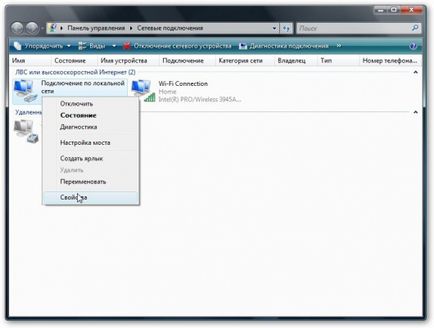
Kattintson az egér jobb gombjával a kapcsolatot a helyi hálózathoz, akkor a Tulajdonságok
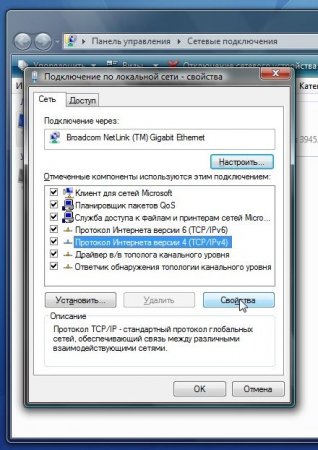
Válassza ki az Internet Protocol Version 4 (TCP / IP), majd kattintson a Tulajdonságok
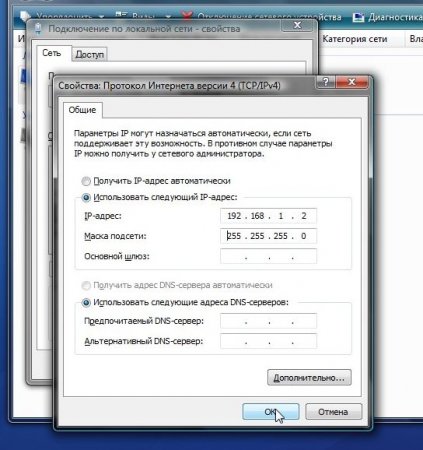
Meg kell kinéznie:
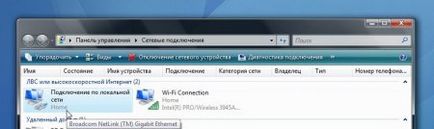
Most megy a Control Center Hálózati és megosztási központ és nézd meg a hálózaton. Meg kell magán. Ha nem, akkor kattintson a Konfigurálás
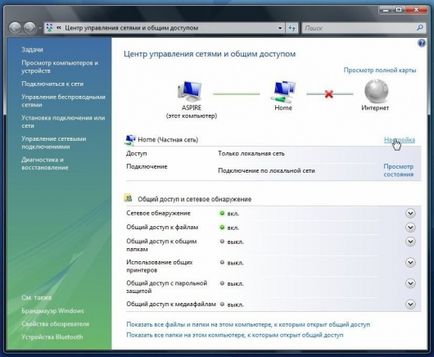
Válasszon Magán és kattintson a Tovább gombra:

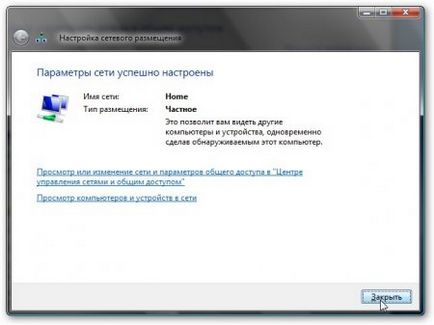
Ezután kapcsolja be a fájlmegosztás és a hálózati felfedezés, tiltsa megosztott jelszóval védett:
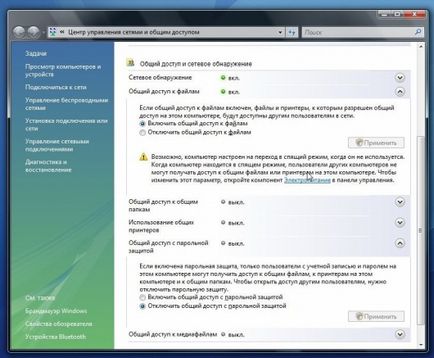
Ez minden. A hálózati beállítások Vista / 7 befejeződött. Most jön a megosztási beállításokat.
Megosztása a Windows XP
Először is, az Eszközök -> Mappa beállításai:
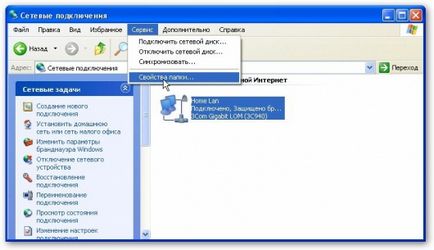
A Nézet lap tartalmaz egy egyszerű fájlmegosztás:
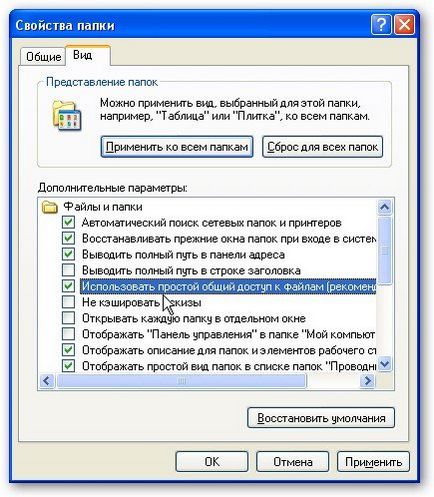
Ezután meg kell mind a két gépen (laptop) ugyanabban a munkacsoportban. Hogy hozzanak létre egy munkacsoportot kell kattintani a Sajátgép, jobb klikk, és menj a Properties
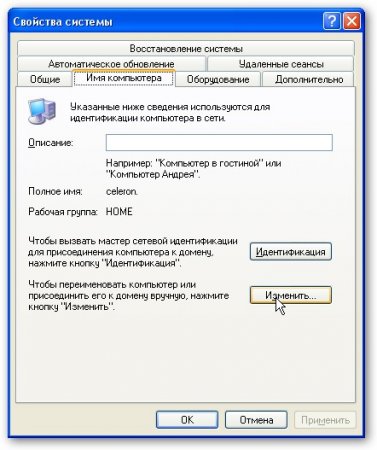
Nyomd meg a gombot Változás az Számítógépnév fülre, és adja meg a nevét, a munkacsoport.
Két hálózati számítógép meg kell egyeznie a munkacsoport nevét.
Ezen a lapon megadhatja a számítógép nevét a hálózaton.
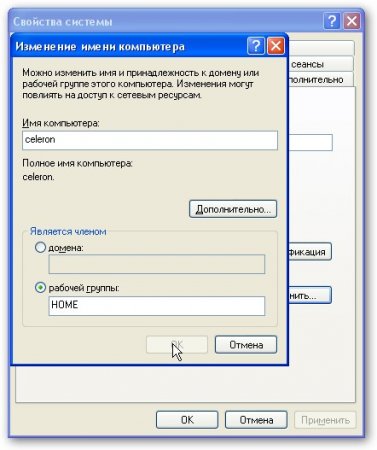
Most menjen a Sajátgép, majd kattintson a mappát, amelybe hozzáférést kell biztosítani a hálózathoz, és válassza ki a menüből a Megosztás és biztonság. Az én például kinyitom általános hozzáférést a teljes szakaszra D: \, vagyis egy másik számítógépen megjelenik az egész partíció D: \ az első (amely a hozzáférés és nyitott)
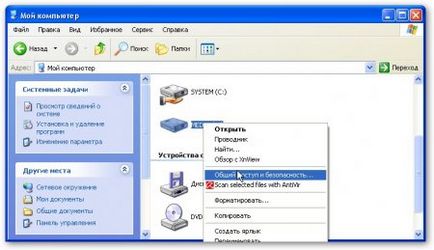
Kattintson megelőzés:
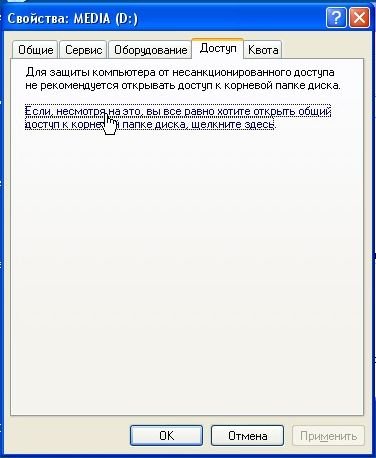
Adja meg a nevét, a megosztott erőforrás, és lehetővé teszi (vagy nem teszi lehetővé) változások fájlok hálózaton keresztül:

Megosztása a Windows 7
Az első lépés, hogy megy a Vezérlőpult -> Mappa beállításai, és be:
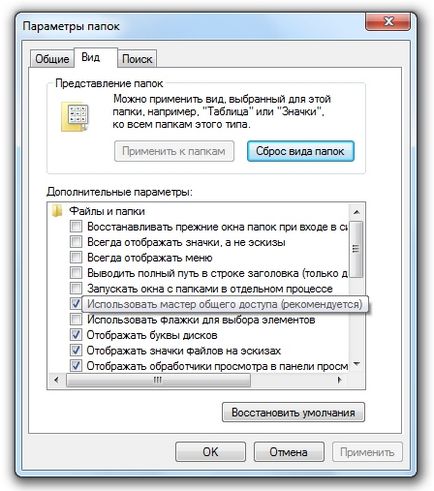
Szükséges továbbá, hogy hozzanak létre egy munkacsoport nevét. Ehhez kattintson a számítógépre, kattintson jobb egérgombbal, és menjen a Tulajdonságok menüpontot. Aztán kattintson a Beállítások módosítása:
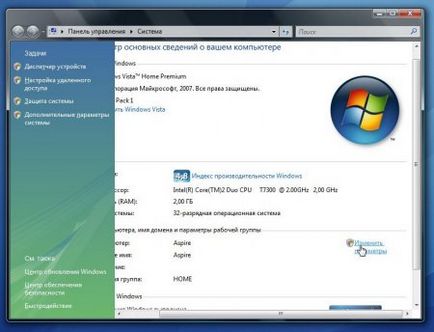
Kattintson Edit:
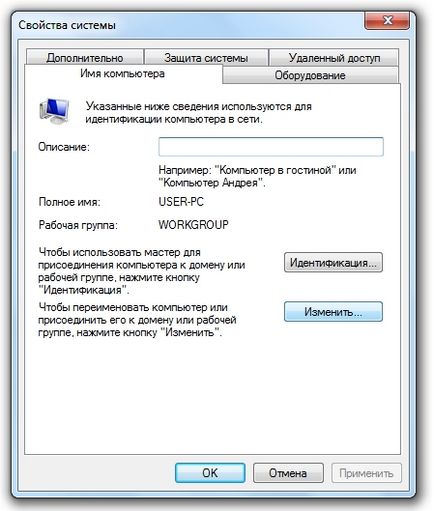
Adja meg a számítógép nevét és a munkacsoport. A munkacsoport neve azonosnak kell lennie az összes számítógép a hálózaton:
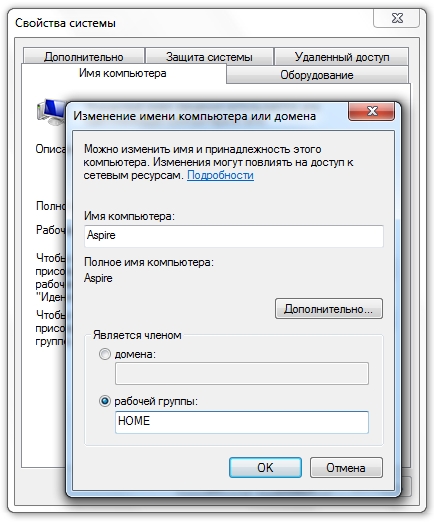
Most menj a számítógéphez, és kattintson a mappát, amelybe hozzáférést kell biztosítani a hálózathoz, és válassza a Megosztás a menüben. Az én például kinyitom általános hozzáférést a teljes szakaszra D: \, vagyis egy másik számítógépen megjelenik az egész partíció D: \ az első (amely a hozzáférés és nyitott)

Kattintson a Speciális beállítások hozzáférés:
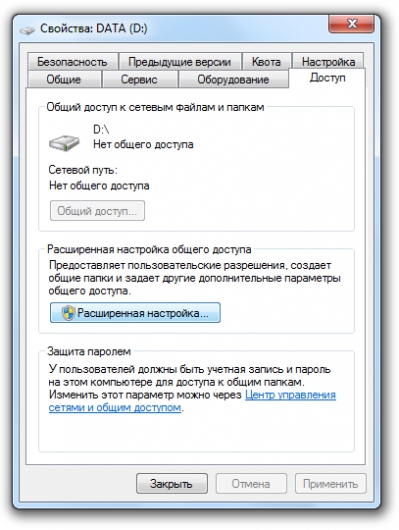
Adja meg a megosztási nevet, és kattintson az Engedélyek
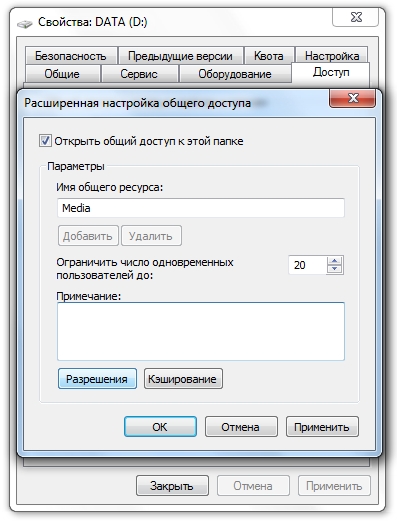
Ezen a lapon megadhatja, hogy mely felhasználók tudja nyitni és szerkeszteni a számítógépen található fájlokat a hálózaton keresztül:
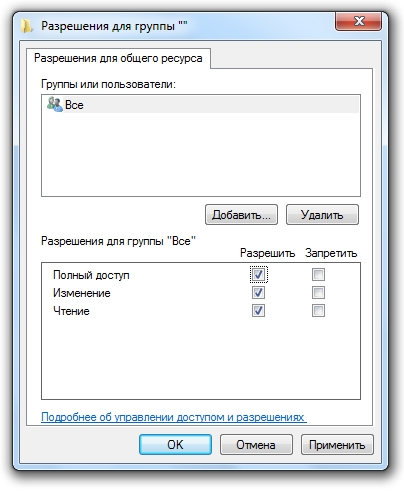
Itt van, amit meg kell szereznie a következőkről:
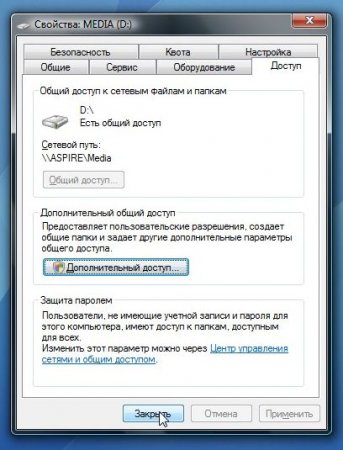
Megosztott Windows Vista / 7 befejeződött.
Hogyan érhetem el a megosztott erőforrás egy másik számítógépen
Miután létrehozott hálózat és fájlmegosztást, akkor már át fájlokat egyik számítógépről a másikra.
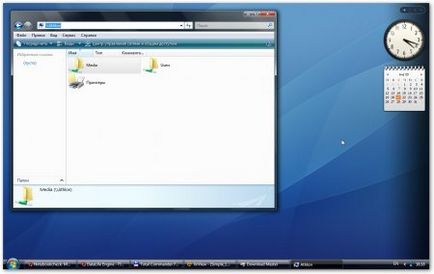
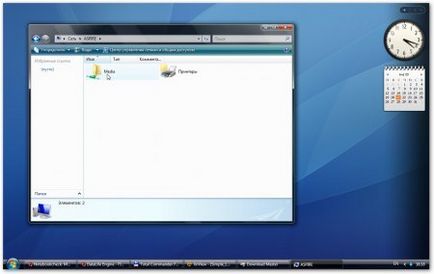
Ha kell, hogy folyamatosan dolgozni megosztott fájlok találhatók egy másik számítógépen, majd az általános a jobb gombbal a mappára, és válassza a Hálózati meghajtó. Ebben az esetben, mappát a másik számítógépen jelenik meg, mint egy válaszfal (lemez)
Mi már szervezett egy egyszerű hálózatot két számítógép között. Ha azt szeretnénk, hogy tartalmazza a hálózat több mint két PC, meg kell vásárolni a boltban útválasztó (router). A router csatlakozik több PC a hálózaton, és lehetővé teszi, hogy egy internet kapcsolat minden számítógépen.
Ahhoz, hogy csatlakoztassa a router egy egyenes RJ45 kábel, nem egy crossover.
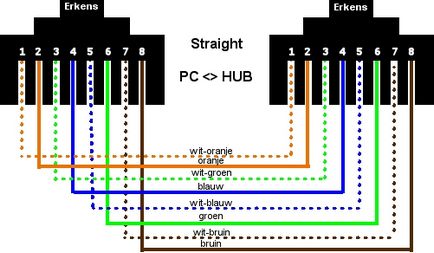
A router keresztül csatlakozik WAN kapcsolatot az interneten. A fennmaradó csatlakozó a hátsó falon - LAN, hogy csatlakoztassa őket egyenes RJ45 külön minden egyes PK1-2-3-PC4:

Konfigurálása router részletes leírása a manuális modelleken a gyártó.
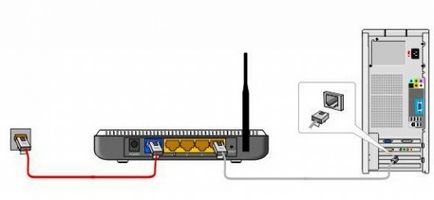
3. Állítsa be a Windows XP / Vista / 7, a fentebb leírtak szerint.
Válassza ki az Internet Protocol Version 4 (TCP / IP), majd kattintson a Tulajdonságok
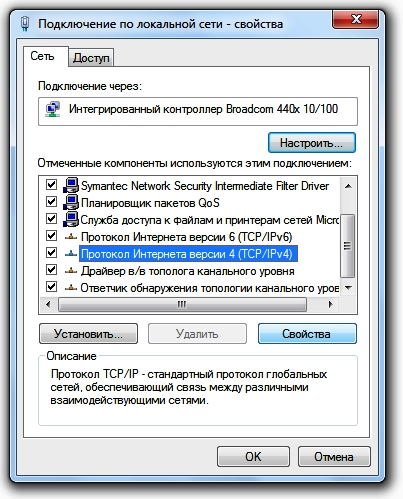
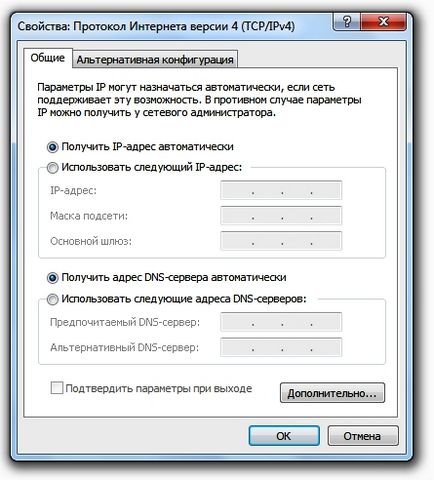
A többi megosztási beállításokat, ismételje meg a kiválasztott Windows-t.
Megoldás az esetleges problémák
Ha nem tudja elérni a fájlokat egy másik számítógépen, meg kell csinálni ezeket a műveleteket:

Ha pingek (0% veszteség), akkor meg kell, hogy ellenőrizze a megosztási beállításokat, illetve ellenőrizze a hálózati kapcsolatot és beállításokat a tűzfal (tűzfal).
Gorokhovsky Alexander
Vezetője informatikai outsourcing